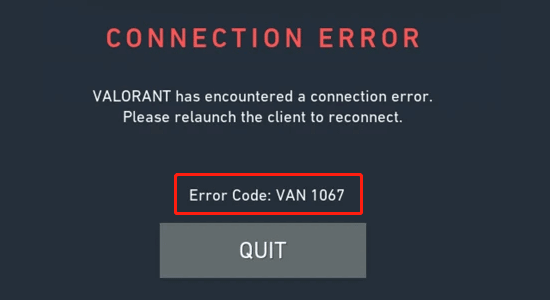
Kun näet Van 1067 -virheen ajaessasi Valorant-peliä, tämä artikkeliopastus on sinua varten. Ongelman kohtaavat yleensä pelaajat, jotka käyttävät Windows 11 -järjestelmää tai jotka on päivitetty Windows 11 -järjestelmään.
Pääsyy siihen, miksi näet Valorant-virheen Windows 11:ssä, johtuu TPM 2.0:sta tai Secure Bootista, näitä ominaisuuksia tarvitaan Windows 11:ssä ja jos TPM-laitetta ei havaita pelin aikana, se aiheuttaa erilaisia ongelmia.
Joten selvitetään kuinka korjata Van 1067 -virhe Windows 11:ssä ja 10:ssä.
Korjaaksesi vioittuneet Windows-järjestelmätiedostot, suosittelemme Advanced System Repair -toimintoa:
Tämä ohjelmisto on yhden luukun ratkaisu, jolla voit korjata Windows-virheet, suojata sinua haittaohjelmilta, puhdistaa roskapostit ja optimoida tietokoneesi maksimaalisen suorituskyvyn saavuttamiseksi kolmessa helpossa vaiheessa:
- arvioitu erinomaiseksi Trustpilotissa . _
- Napsauta Asenna ja skannaa nyt asentaaksesi ja tarkistaaksesi tietokoneongelmia aiheuttavat ongelmat.
- Napsauta seuraavaksi Napsauta tästä korjataksesi kaikki ongelmat nyt korjataksesi, puhdistaaksesi, suojataksesi ja optimoidaksesi tietokoneesi tehokkaasti.
Mikä aiheuttaa "Virhekoodin: VAN 1067" Valorantissa?
- Secure Boot ja TPM 2.0 Windows 11:ssä: Kuten edellä mainittiin, suurin syy virheeseen on Secure Boot, eikä TPM 2.0 ole käytössä pelattaessa peliä Windows 11:ssä. Tarkista siis, että ominaisuudet ovat käytössä.
- Vanhentunut Windows: Joskus pelin käyttäminen vanhentuneella Windows-versiolla voi myös aiheuttaa Valorant ei avaudu -ongelman.
- Poista Windowsin ja kolmannen osapuolen virustentorjuntapalomuuri käytöstä: Windows Defenderin palomuuri tai mikä tahansa kolmannen osapuolen virustorjuntapalomuuri, joka aiheuttaa tämän ongelman, voi estää pelin palvelimet.
- Yhteensopivuusongelmat: Kaikki sovellukset ja pelit eivät ole vakaita Windows 11:ssä, koska se on alkuvaiheessa ja voi myös aiheuttaa tämän ongelman.
- Discord: Kuulostaa oudolta, mutta pelaajat ilmoittivat myös Valorantin virallisella blogisivulla, että Discord aiheuttaa tämän Van 1067 Windows 11 -ongelman.
Kuinka korjata Van 1067 -virhe Windows 10:ssä ja 11:ssä?
Sisällysluettelo
Vaihda
Ratkaisu 1: Ota suojattu käynnistys ja TPM 2.0 käyttöön (Windows 11)
Pelaajat eri foorumeilla ilmoittivat, että sinun on otettava käyttöön Secure Boot ja TPM 2.0 Windows 11:ssä pelataksesi peliä. Joten kokeillaan ja otetaan nämä kaksi käyttöön. Ota Secure Boot ja TPM 2.0 käyttöön noudattamalla alla olevia ohjeita:
- Paina Shift + Restart ja napsauta Vianmääritys-vaihtoehtoa.
- Napsauta sitten lisäasetusta ja napsauta sitten UEFI-laiteohjelmiston asetukset .
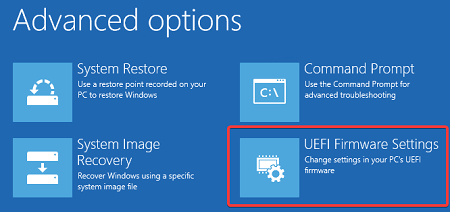
- Napsauta nyt vasemmalla olevaa suojausvaihtoehtoa ja ota käyttöön Trusted Platform Module (TPM) -vaihtoehto.
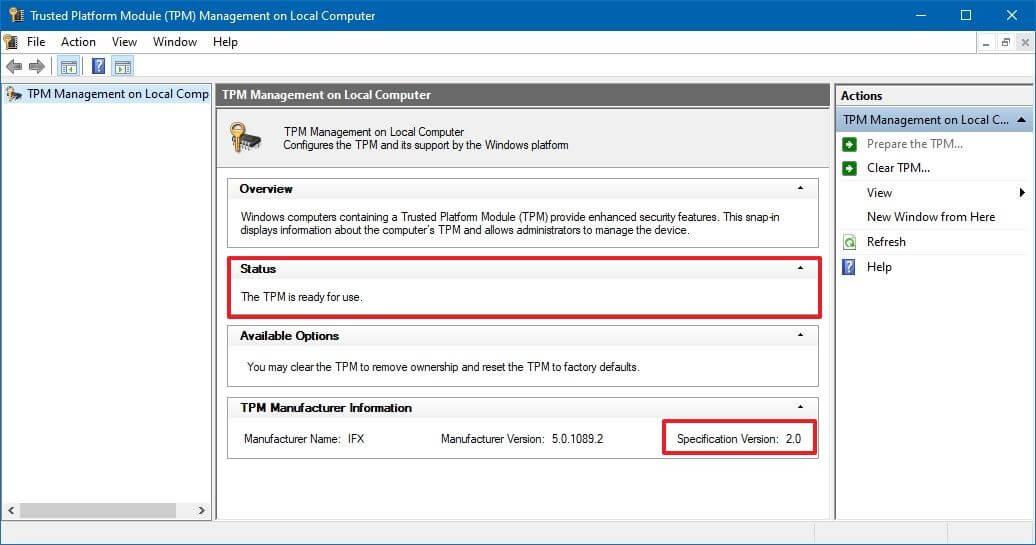
- Käynnistä seuraavaksi tietokoneesi uudelleen.
Ota nyt käyttöön Secure Boot -ominaisuus:
- Käynnistä tietokone uudelleen ja pidä F2- tai BIOS-painiketta painettuna .
- Napsauta nyt BIOS-valikossa Suojaus-välilehteä ja ota Secure Boot käyttöön
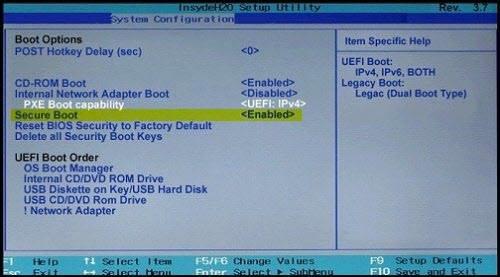
- Käynnistä sitten tietokoneesi ja käynnistä peli ja tarkista, onko ongelma ratkaistu vai ei.
Ratkaisu 2: Käynnistä VGC-palvelu uudelleen
Jos VGC-palvelu lakkaa toimimasta, se alkaa aiheuttaa ongelmia pelin suorittamisessa ja saattaa aiheuttaa Valorant "Virhekoodi: VAN 1067" .
Tarkista siis, onko VGC.exe-palvelu käynnissä tai käynnistä se uudelleen. Tee se seuraavasti:
- Paina Windows + R-näppäintä käynnistääksesi Suorita-ruudun ja kirjoita services.msc paina OK
- Etsi nyt Palvelut-ikkunasta VGC-palvelu ja kaksoisnapsauta sitä ja valitse Käynnistä
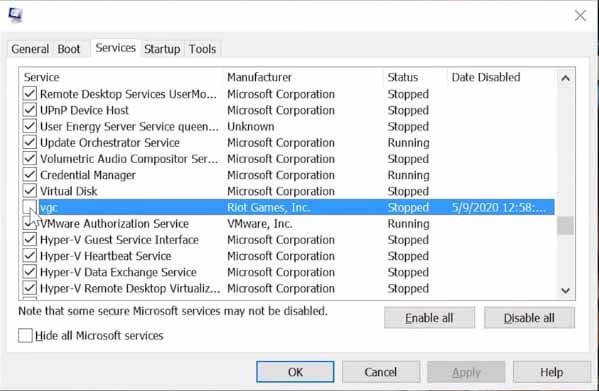
- Sitten Tallenna muutokset ja napsauta Käytä ja sitten OK.
Käynnistä Valorant-peli uudelleen ja tarkista, näkyykö virhe edelleen vai ei.
Ratkaisu 3: Päivitä Windows
Jos käytät peliä Windows 10:ssä, sinun on asennettava uusimmat päivitykset, koska vanhentunut Windows-versio saattaa olla ristiriidassa uusimpien pelitiedostojen kanssa. Microsoft myös työntää OTA-päivityksiä usein ratkaistakseen nämä yhteensopivuusongelmat.
Joten on suositeltavaa tarkistaa, onko Windows-päivityksiä saatavilla, ja asenna ne sitten ja tarkista, korjaako VAN-virhe 1067. Tarkista Windows-päivitykset noudattamalla alla olevia ohjeita:
- Siirry Käynnistä -valikkoon ja etsi asetukset hakupalkista.
- Napsauta Asetuksissa Windows Update
- Napsauta nyt Tarkista päivitykset
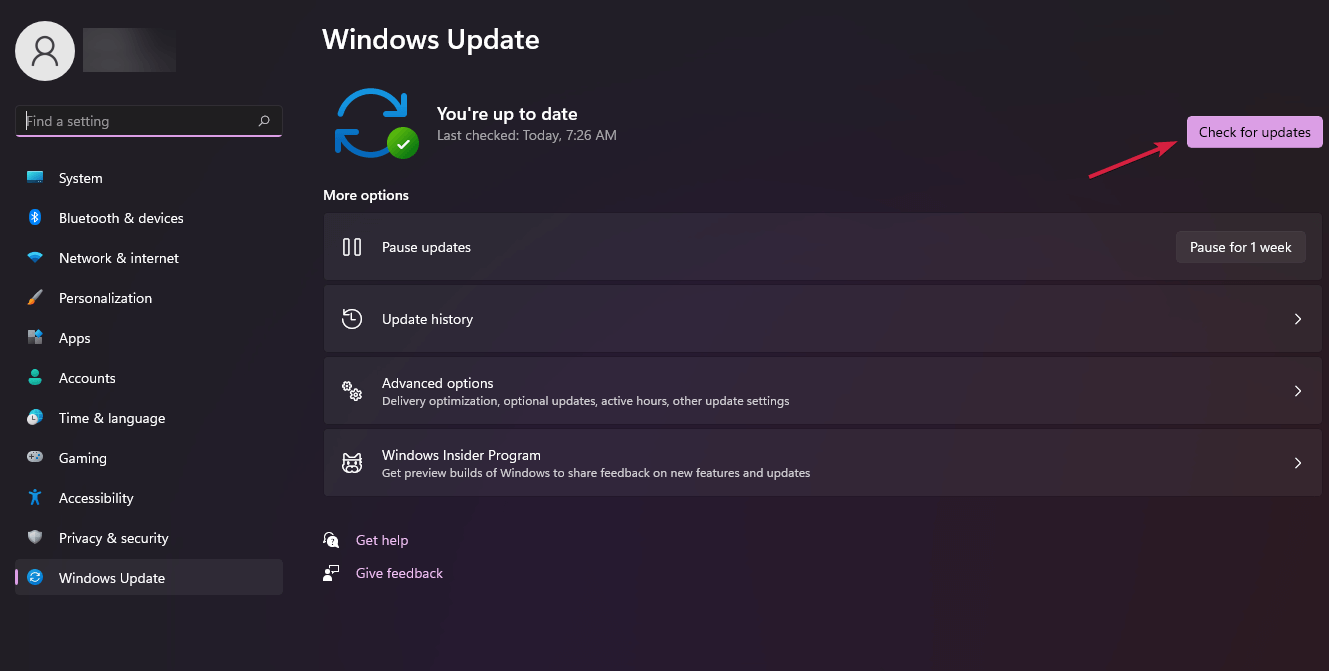
- Sitten Windows lataa päivitykset, jos niitä on saatavilla.
- Käynnistä nyt tietokoneesi uudelleen ja käynnistä Valorant ja tarkista, onko Van-virhe 1067 korjattu vai ei.
Lue myös: 8 nopeaa ratkaisua virheen 404 Valorant korjaamiseen
Ratkaisu 4: Poista Discordin automaattinen käynnistys käytöstä
Virallisen pelifoorumin sivuston pelaajat ilmoittivat, että Discordin poistaminen käytöstä auttoi heitä ratkaisemaan virheen. Joten kokeile sitä ja tarkista, onko ongelma ratkaistu vai ei. Discordin automaattisen käynnistyksen poistaminen käytöstä seuraa alla olevia ohjeita:
- Käynnistä Discord-sovellus ja napsauta Asetukset-vaihtoehtoa.
- Napsauta nyt vasemmalla olevaa Windows-asetukset-vaihtoehtoa .
- Poista sitten Open Discord -vaihtoehto käytöstä .
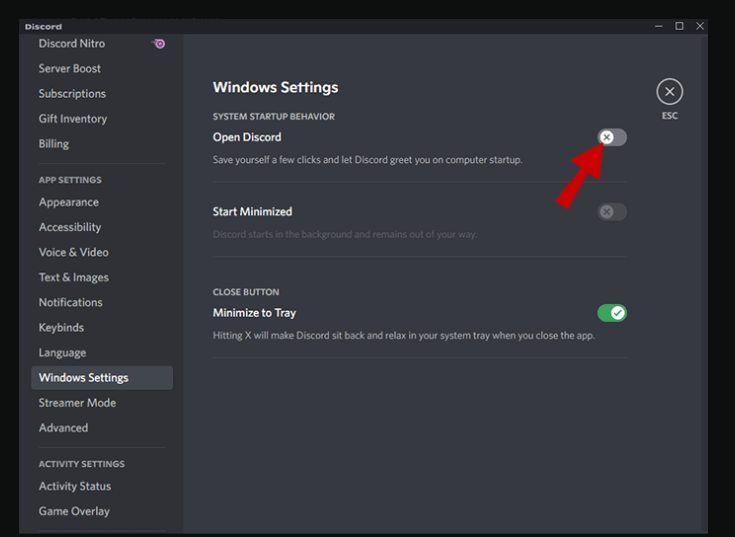
- Ja käynnistä tietokone uudelleen ja käynnistä peli ja tarkista, onko ongelma ratkaistu vai ei.
Ratkaisu 5: Muuta yhteensopivuusasetuksia
Windows 11 on vielä alkuvaiheessa, eivätkä kaikki sovellukset ja pelit ole yhteensopivia toimimaan siinä oikein. Joten et voi odottaa, että Microsoft ja pelin kehittäjä tekevät siitä yhteensopivan. Siihen asti paras tapa on ajaa peli yhteensopivuustilassa. Voit ajaa pelin yhteensopivuustilassa noudattamalla alla olevia ohjeita:
- Napsauta hiiren kakkospainikkeella pelikuvaketta ja napsauta Ominaisuudet
- Napsauta nyt Yhteensopivuus-välilehteä ja valitse Windows-käyttöjärjestelmä
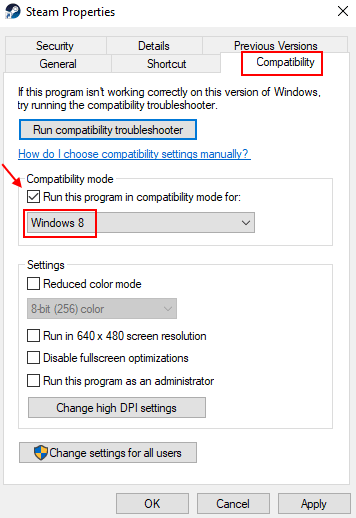
- Paina Käytä ja sitten
- Käynnistä nyt peli ja tarkista, onko Van 1067 Windows 11 -ongelma ratkaistu vai ei.
Ratkaisu 6: Poista käytöstä Windows Defenderin palomuuri tai kolmannen osapuolen virustentorjuntapalomuuri:
Windows Defender ja kolmannen osapuolen virustorjunta voivat pitää peliä uhkana ja estää sen palvelimet. Siksi on suositeltavaa poistaa molempien turvajärjestelmien palomuuri käytöstä. Voit poistaa palomuurit käytöstä noudattamalla alla olevia ohjeita:
Windows Defenderin palomuuri:
- Napsauta Käynnistä- valikkoa ja etsi hakupalkista Asetukset.
- Napsauta sitten vasemmalla olevaa Tietosuoja ja turvallisuus -vaihtoehtoa.
- Napsauta nyt Windowsin suojausvaihtoehtoa ja napsauta sitten Palomuuri- ja verkkosuojaus
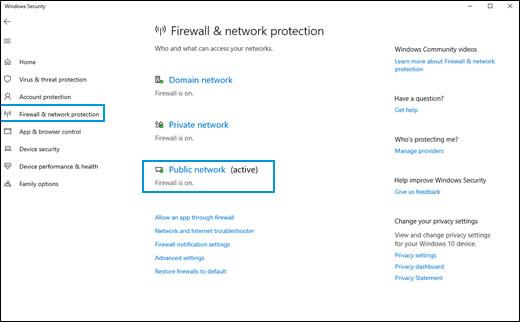
- Napsauta tässä vaihtoehtoa Yksityinen verkko ja sammuta palomuuri .
- Palaa nyt takaisin ja napsauta Julkinen verkko -vaihtoehtoa ja sammuta palomuuri.
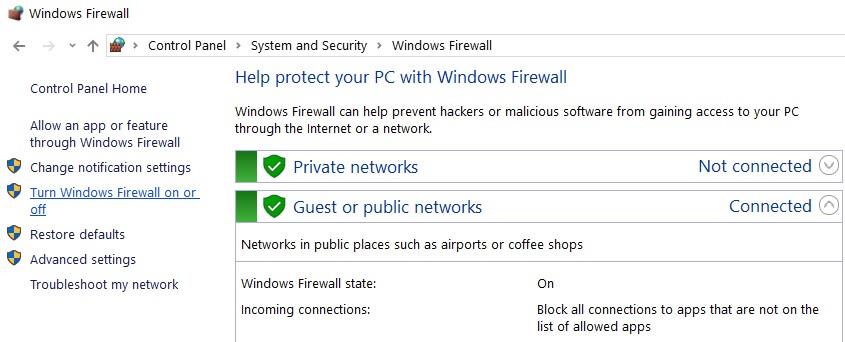
- Käynnistä peli Windows-järjestelmässäsi ja tarkista, näetkö virheen edelleen.
Kolmannen osapuolen virustorjunta:
- Käynnistä virustorjunta ja napsauta Asetukset
- Ja valitse Poista käytöstä
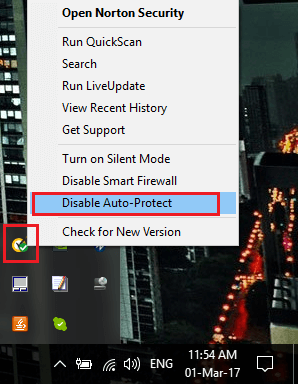
- Käynnistä sitten peli nähdäksesi, onko virhe korjattu.
Ratkaisu 7: Muuta kieliasetuksia
Tämä on toinen tehokas temppu, joka auttoi pelaajia ratkaisemaan van 1067 Valorant -virheitä Windows 10:ssä tai 11:ssä.
Joten noudata ohjeita tehdäksesi sen:
- Paina Windows + I -näppäimiä avataksesi Asetukset ja napsauta Aika ja kieli
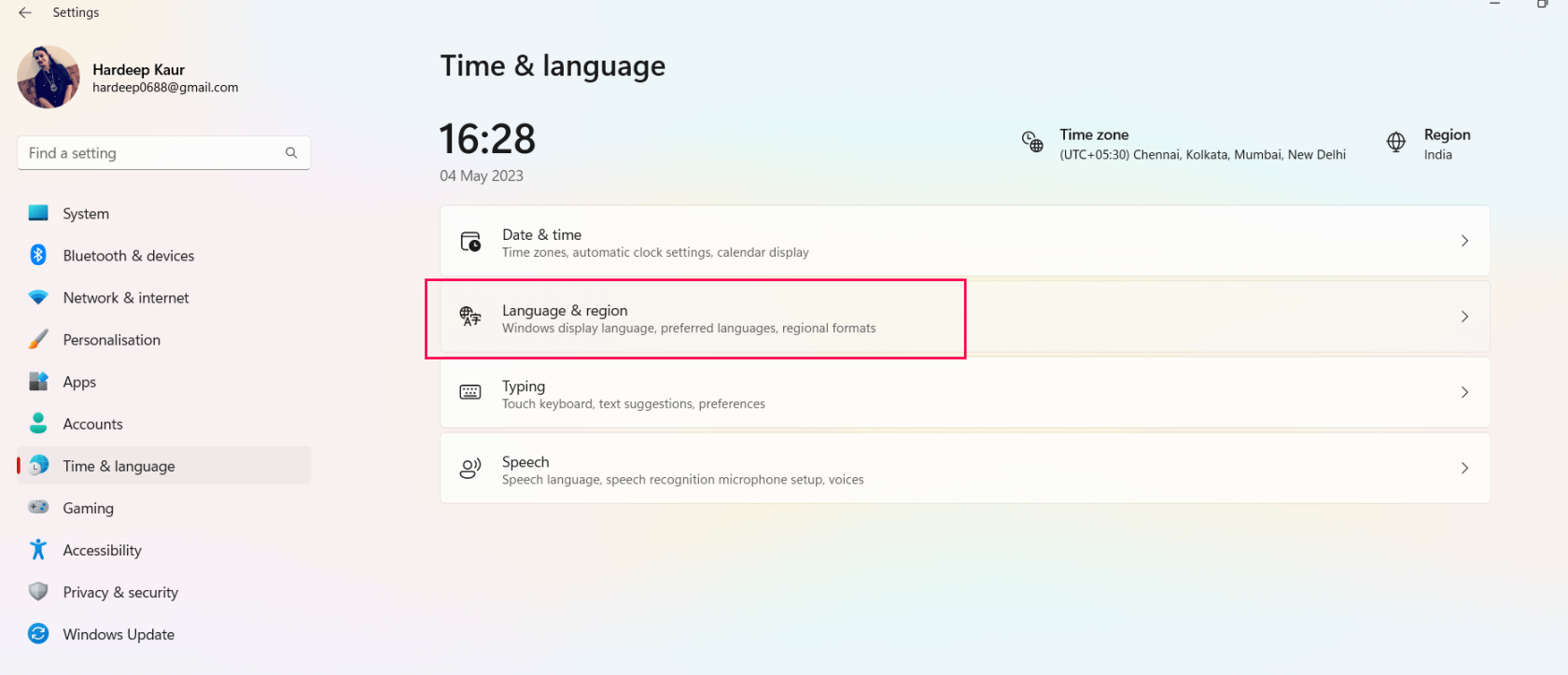
- Napsauta sitten Kieli ja alue -vaihtoehtoa, vieritä ja napsauta Hallinnolliset kieliasetukset.
- Napsauta nyt Change system locale ja aseta englanti.
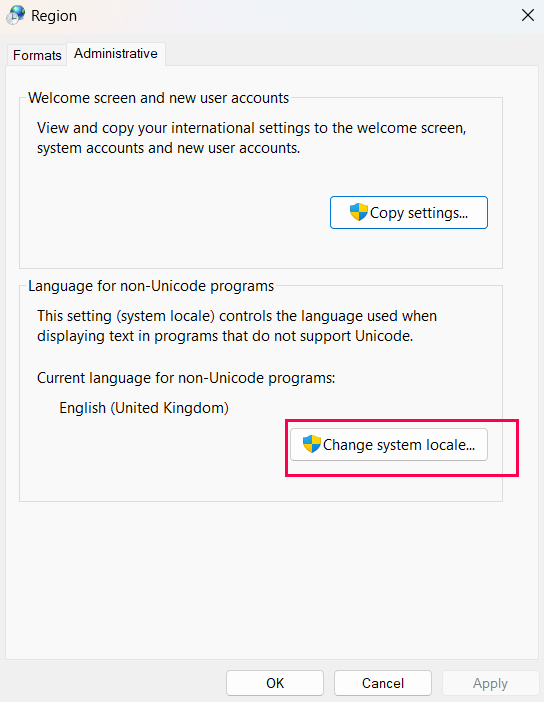
- Valitse alla Beta: Käytä Unicode UTF-8:aa maailmanlaajuisen kielituen saamiseksi ja käynnistä tietokoneesi uudelleen.
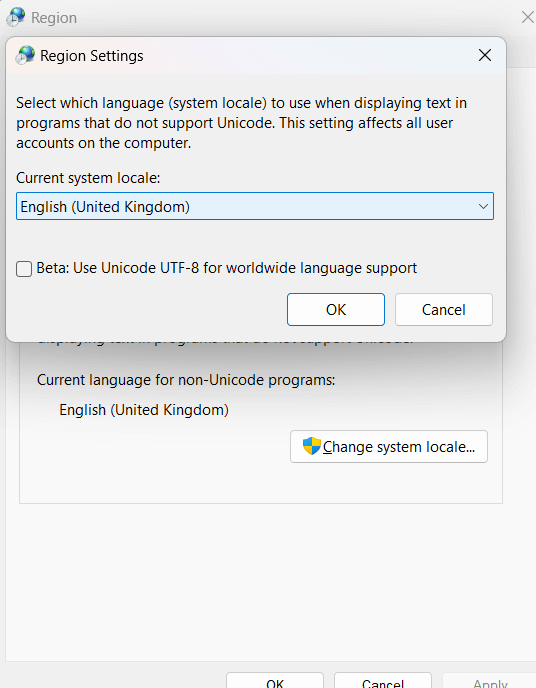
Ratkaisu 8: Suorita puhdas käynnistys
Jotkut sovellukset ja kolmannen osapuolen ohjelmat ja palvelut alkavat toimia taustalla heti, kun käynnistät järjestelmän ja aiheuttavat ristiriidan pelitiedostojen kanssa. Joten niiden poistaminen käytöstä saattaa auttaa sinua.
Seuraa annettuja ohjeita sammuttaaksesi kolmannen osapuolen palvelut:
- Käynnistä järjestelmä ensin järjestelmänvalvojana.
- Paina Windows + R- näppäintä ja kirjoita Suorita -ruutuun msconfig ja paina Enter - näppäintä.
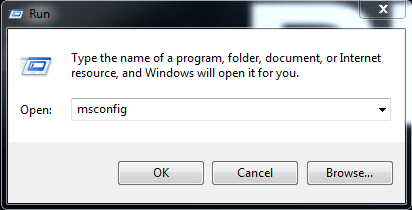
- Napsauta sitten avautuvassa ikkunassa Palvelut- välilehteä ja napsauta alla olevaa valintaruutua Piilota kaikki Microsoft Services -vaihtoehdot.

- Ja napsauta Poista kaikki -vaihtoehtoa, jolloin tämä sammuttaa taustalla toimivat ohjelmat.
- Paina nyt Ctrl+Shift+Esc käynnistääksesi Task Manager
- Siirry nyt Käynnistys- välilehteen ja poista sitten kaikki Windows-palvelut käytöstä .
- Kun prosessi on valmis, käynnistä tietokoneesi uudelleen.
On arvioitu, että nyt VAN 1067 Valorant -virhe on korjattu.
Suositeltu ratkaisu – Korjaa erilaiset tietokonevirheet/ongelmat
Jos huomaat, että Windows-tietokoneesi/kannettavasi toimii hitaasti tai kohtaat erilaisia itsepäisiä tietokonevirheitä ja ongelmia, on suositeltavaa tarkistaa järjestelmäsi yhdellä ja ainoalla
Tämä on edistynyt korjaustyökalu, joka vain kerran skannaamalla havaitsee ja korjaa erilaisia Windows-ongelmia ja itsepäisiä tietokonevirheitä.
Tämän avulla voit korjata erilaisia päivitysvirheitä, korjata vioittuneet Windows-järjestelmätiedostot, DLL-virheet, rekisterivirheet, estää virus- tai haittaohjelmatartunnan ja paljon muuta.
Tämä ei ainoastaan korjaa virheitä, vaan myös optimoi Windows-tietokoneesi suorituskyvyn uudenlaisena pelien suorituskyvyn optimoimiseksi.
Johtopäätös
Siinä kaikki Valorantin van 1067 -virhekoodin korjaamiseksi. Kaikki menetelmät on testattu ja toiminut monille pelaajille virheen ohittamiseksi
Jos nämä menetelmät eivät toimi sinulle, odota, että Riot Games lähettää päivityksen ongelman ratkaisemiseksi.
Onnea..!
![Xbox 360 -emulaattorit Windows PC:lle asennetaan vuonna 2022 – [10 PARHAAT POINTA] Xbox 360 -emulaattorit Windows PC:lle asennetaan vuonna 2022 – [10 PARHAAT POINTA]](https://img2.luckytemplates.com/resources1/images2/image-9170-0408151140240.png)
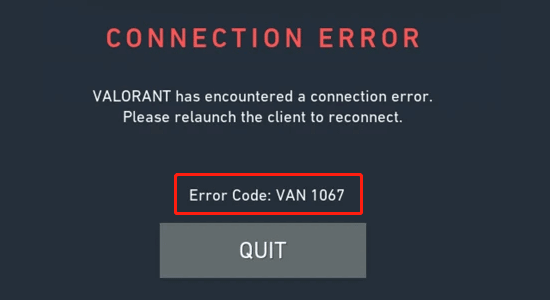
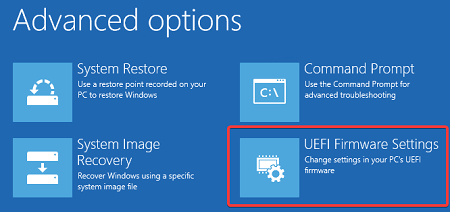
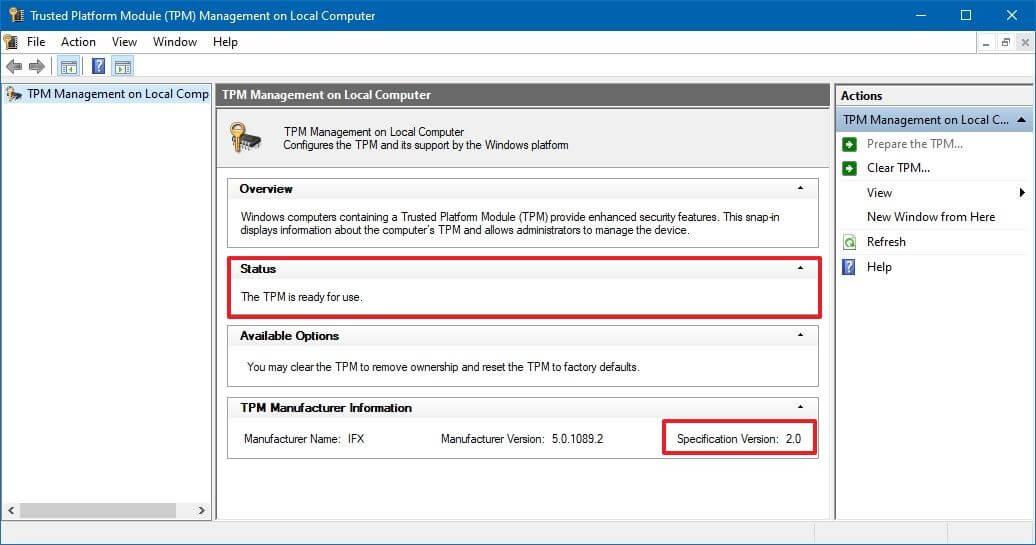
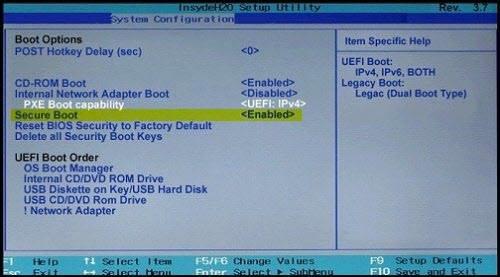
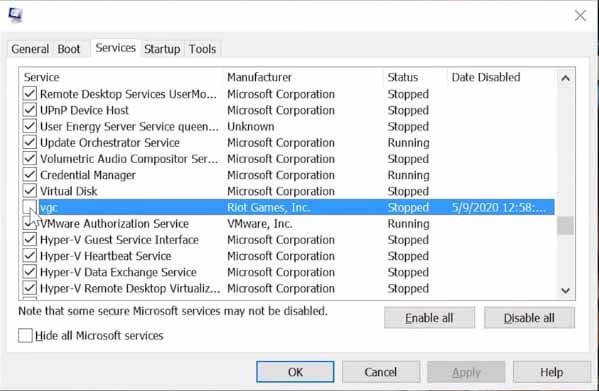
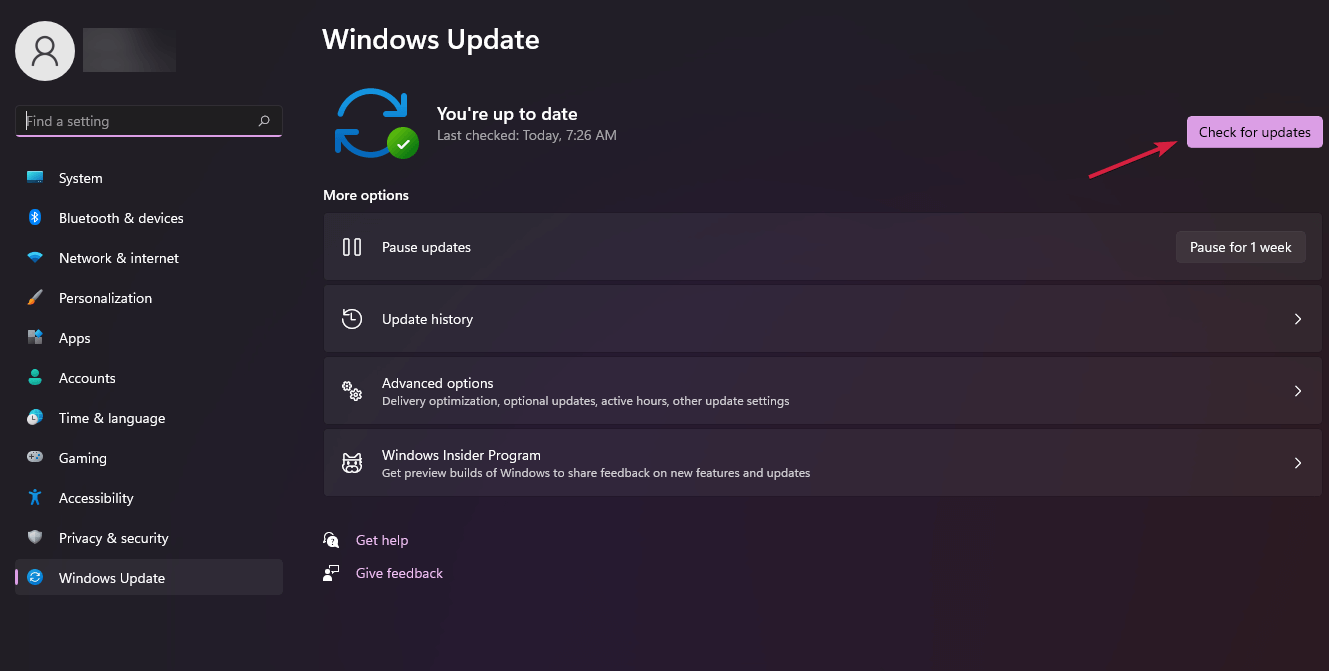
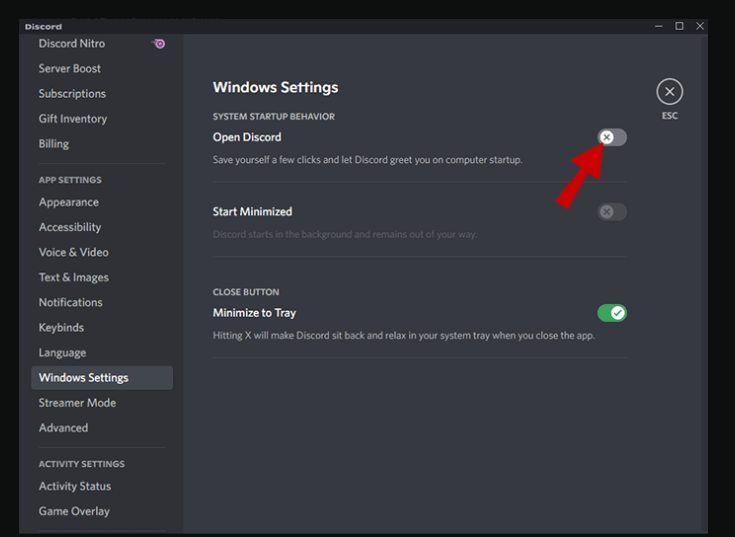
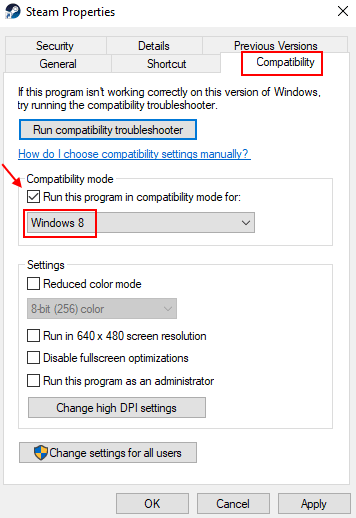
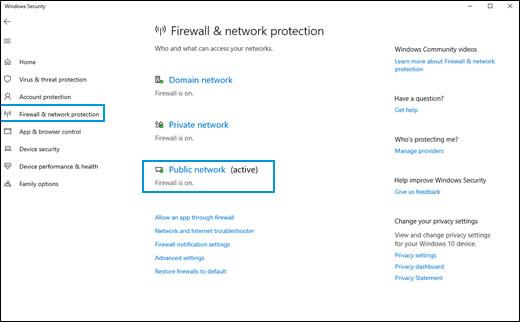
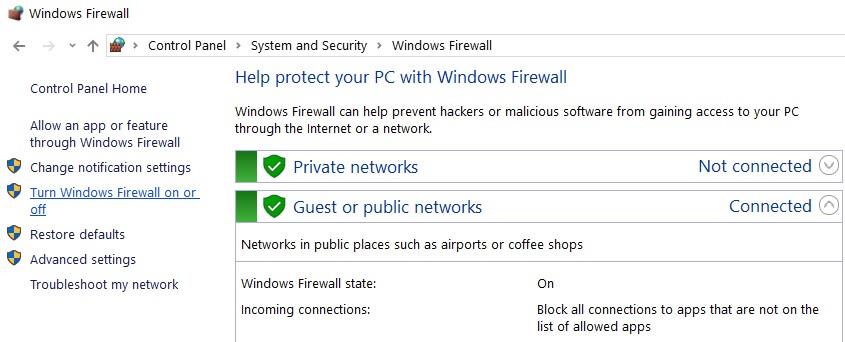
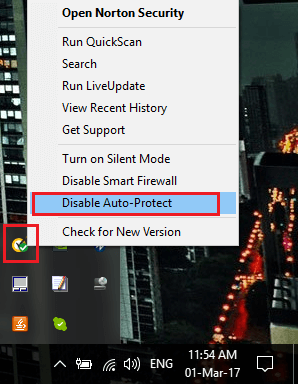
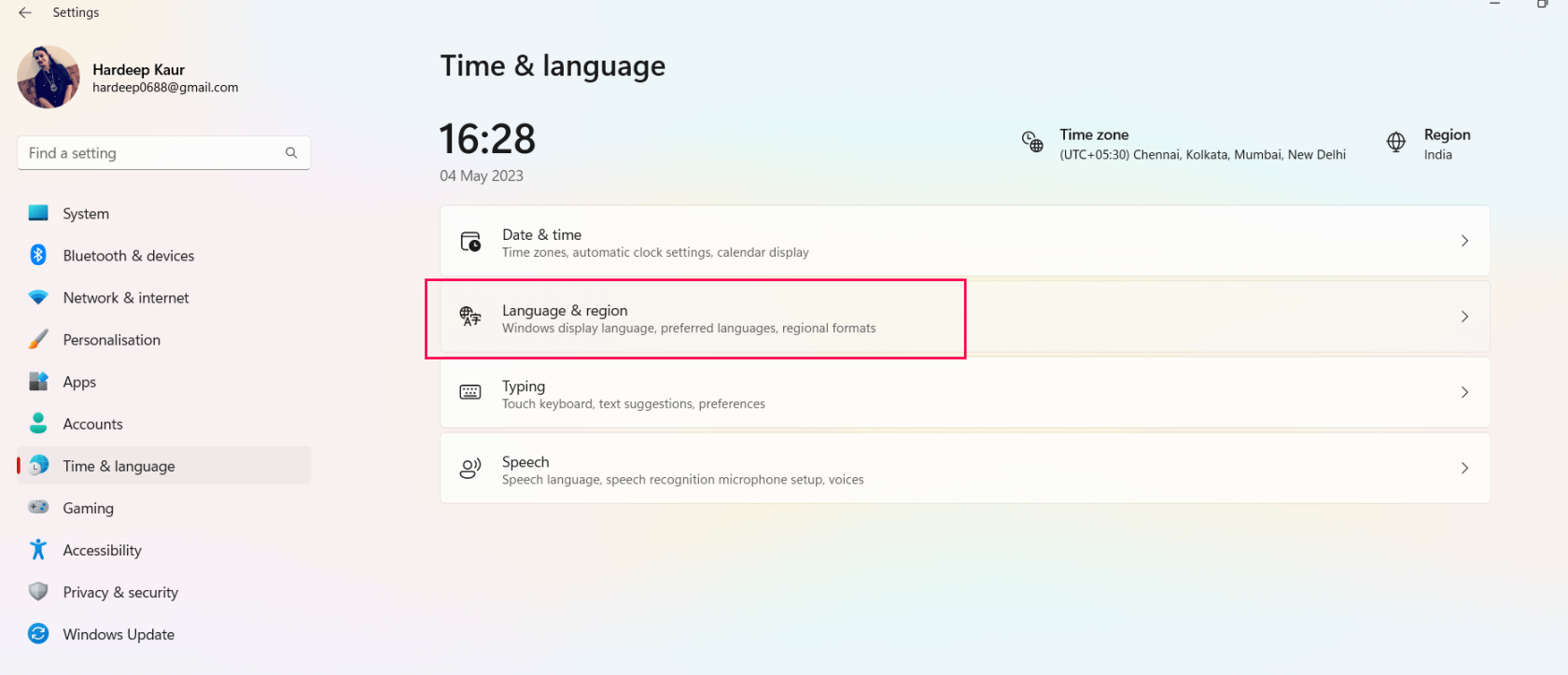
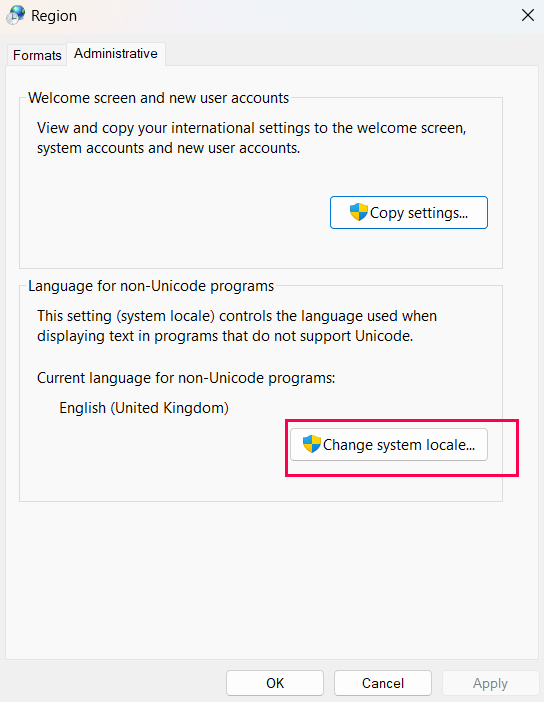
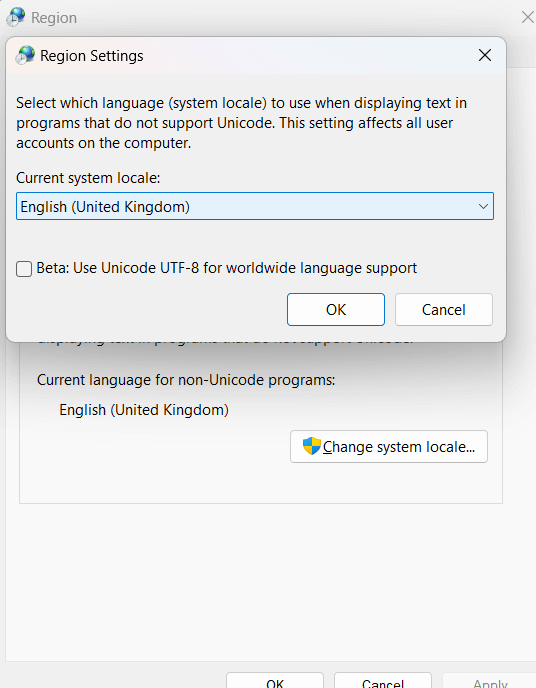
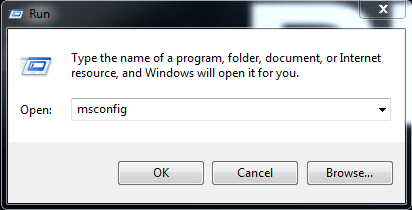

![[100 % ratkaistu] Kuinka korjata Error Printing -viesti Windows 10:ssä? [100 % ratkaistu] Kuinka korjata Error Printing -viesti Windows 10:ssä?](https://img2.luckytemplates.com/resources1/images2/image-9322-0408150406327.png)




![KORJAATTU: Tulostin on virhetilassa [HP, Canon, Epson, Zebra & Brother] KORJAATTU: Tulostin on virhetilassa [HP, Canon, Epson, Zebra & Brother]](https://img2.luckytemplates.com/resources1/images2/image-1874-0408150757336.png)

![Kuinka korjata Xbox-sovellus, joka ei avaudu Windows 10:ssä [PIKAOPAS] Kuinka korjata Xbox-sovellus, joka ei avaudu Windows 10:ssä [PIKAOPAS]](https://img2.luckytemplates.com/resources1/images2/image-7896-0408150400865.png)
